虽然现在硬盘更容易获得并且速度更快,但它们最终仍会消耗大量电力,特别是在笔记本电脑上。硬盘消耗更多的电量,最终会比应有的更快耗尽笔记本电脑的电池,因此,用户更喜欢在空闲时间后关闭硬盘。此功能是在 Windows 10 的电源管理选项中引入的,有助于延长笔记本电脑的电池寿命。
虽然它可能会在具有平衡电源计划或节电计划的系统中自动启用,但您也可以手动打开此功能。只要您的 PC 在所选时间段内处于空闲状态,这将关闭硬盘。反过来,这将自动使用更少的电量,从而节省笔记本电脑的电池寿命。但是,当您想重新使用 PC 时,这可能会导致硬盘延迟启动,并且它突然意识到它需要唤醒并开始工作。
尽管如此,目前还没有关于此功能对 PC 性能有任何不利影响的报告,因此,您可以在空闲时间选项后关闭硬盘。但是,有时您可能还想更改此功能的时间,即在空闲时间后将关闭硬盘更改,例如从 10 分钟到 20 分钟。在这种情况下,您可以按照我们在此处向您展示的方法进行操作。
方法一:通过电源选项
此方法可帮助您在 Windows 11 空闲时间后通过控制面板中的电源选项关闭硬盘。您还可以从同一位置更改空闲时间后关闭硬盘。让我们看看如何:
第 1 步:在 PC 上同时按Win + R键以打开“运行命令”窗口。
第 2 步:在“运行命令”窗口中,在文本字段中键入POWERCFG.CPL,然后按 Enter 以打开“控制面板”中的“电源选项”窗口。
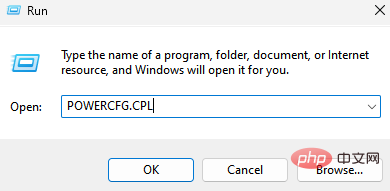
第 3 步:在控制面板窗口中,导航到右侧并转到电源计划。
在这里,单击系统上活动电源计划旁边的更改计划设置链接。
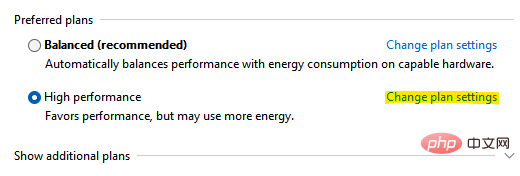
第 4 步:在下一个窗口(编辑计划设置)中,转到窗口底部并单击更改高级电源设置。
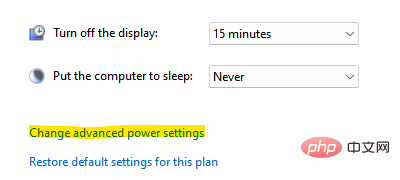
第5步:它将打开“电源选项”窗口。
在这里,在高级设置选项卡下,转到列表并展开硬盘选项。
现在,单击以展开“之后关闭硬盘”选项。
接下来,更改 On battery 字段和 Plugged in 字段的时间。
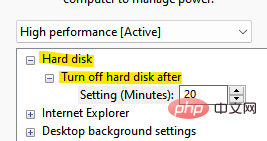
完成后,按应用,然后按确定保存更改并退出。
关闭控制面板窗口,现在,硬盘应该在空闲时间后关闭您设置的时间。
方法二:通过命令提示符
但是,如果您以更快的方式更改在空闲时间后关闭硬盘,则可以使用命令提示符。按照以下说明通过命令行进行更改:
第1步:转到开始,右键单击它并选择运行。
第2步:它将打开“运行”命令窗口。
在搜索字段中,键入cmd并同时按Ctrl + Shift + Enter键以打开具有管理员权限的命令提示符窗口。
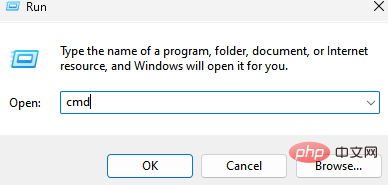
第 3 步:在提升的命令提示符窗口中,运行以下命令并按 Enter:
powercfg -change -disk-timeout-dc 0
现在,将 0 替换为您希望硬盘在空闲时间后禁用的分钟数。
第 4 步:现在,在命令提示符中运行以下命令,然后按 Enter:
powercfg -change-disk-timeout-ac-0
将 0 替换为您希望硬盘在空闲时间后禁用的分钟数
完成后,关闭命令提示符窗口,重新启动您的 PC,现在,下次当您的 PC 空闲时,硬盘将在指定的时间内关闭。
以上是如何在 Windows 11 中的空闲时间后更改关闭硬盘的详细内容。更多信息请关注PHP中文网其他相关文章!

热AI工具

Undresser.AI Undress
人工智能驱动的应用程序,用于创建逼真的裸体照片

AI Clothes Remover
用于从照片中去除衣服的在线人工智能工具。

Undress AI Tool
免费脱衣服图片

Clothoff.io
AI脱衣机

AI Hentai Generator
免费生成ai无尽的。

热门文章

热工具

Atom编辑器mac版下载
最流行的的开源编辑器

PhpStorm Mac 版本
最新(2018.2.1 )专业的PHP集成开发工具

禅工作室 13.0.1
功能强大的PHP集成开发环境

WebStorm Mac版
好用的JavaScript开发工具

SublimeText3 Mac版
神级代码编辑软件(SublimeText3)





